BackSản phẩm Avast 2020, 2021 Avast – Hướng dẫn cách gỡ và xóa bỏ hoàn toàn phần mềm diệt virus Avast

Phần mềm diệt virus Avast bao gồm 3 phiên bản: Avast Free Antivirus, Avast Pro Antivirus và Avast Internet Security. Nếu bạn không muốn sử dụng và muốn gỡ bỏ phần mềm này, hãy thực hiện theo các bước hướng dẫn dưới đây (cách làm tương tự cho cả 3 phiên bản)
Hướng dẫn cách gỡ và xóa bỏ hoàn toàn phần mềm diệt virus Avast
Lưu ý: nếu bạn không thể gỡ bỏ Avast theo cách thông thường theo hướng dẫn dưới đây, bạn có thể tham khảo cách gỡ bỏ Avast bằng công cụ Avast Cleaner tại đây
Để gỡ bỏ phần mềm diệt virus Avast, bạn thực hiện các bước sau: (lưu ý: cả 3 phiên bản Avast đều thực hiện tương tự, ở đây lấy ví dụ gỡ bỏ Avast Internet Security)
Lưu ý: nhớ sao lưu Backup thông tin bản quyền của Avast trước khi gỡ phần mềm
Đầu tiên, bạn vào “Start Menu” rồi vào phần “Control Panel” => “Add/Remove Program” (đối với Win XP) hoặc “Programs and Features” (đối với Windows 7, 8) rồi chọn mục “Avast Internet Security” sau đó bấm nút “Uninstall” để khởi chạy công cụ gỡ bỏ phần mềm (xem hình dưới)
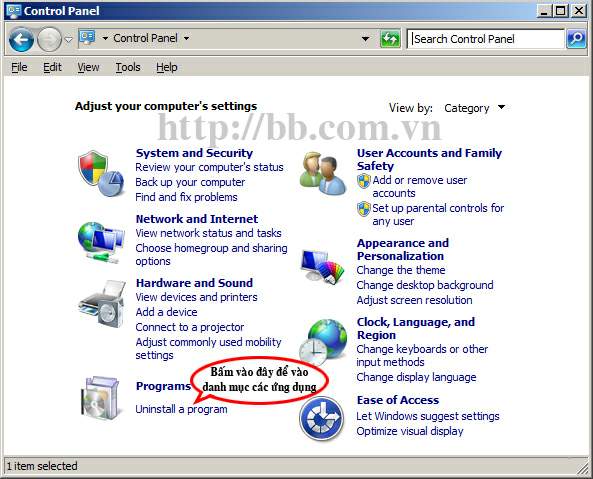
Vào mục “Uninstall a program” trong Control Panel
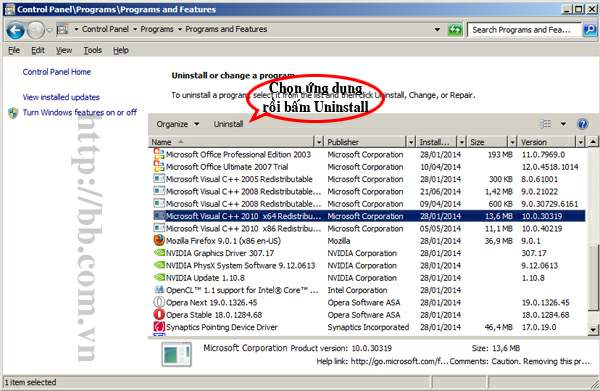
Bấm “Uninstall” để gỡ bỏ phần mềm trong cửa sổ “Programs and Features“
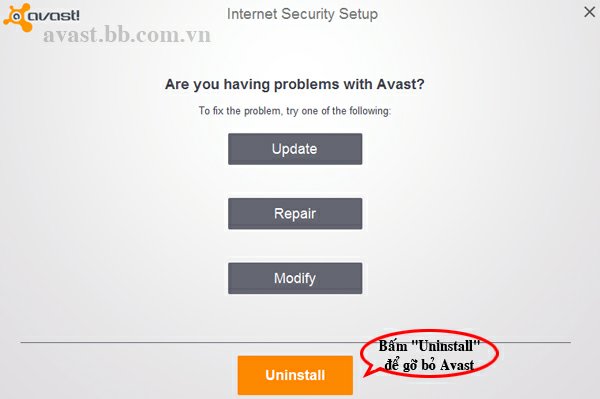
Bấm nút “Uninstall” để gỡ bỏ phần mềm Avast
Tại cửa sổ “Avast Uninstall” (Trình cài đặt/gỡ bỏ Avast), bạn bấm nút “Uninstall” để gỡ bỏ phần mềm (xem hình trên)
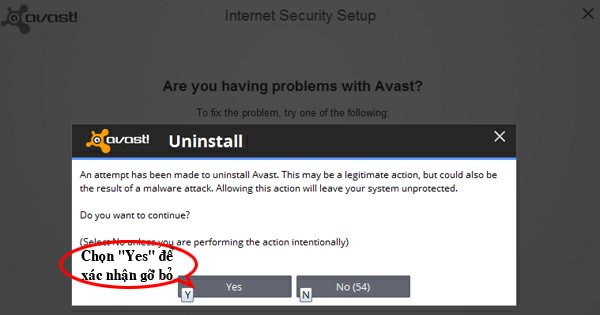
Bấm nút “Yes” để xác nhận muốn gỡ bỏ Avast
Cửa sổ “Avast Uninstall” tiếp theo, bạn bấm nút “Yes” khẳng định muốn gỡ bỏ phần mềm (xem hình trên)
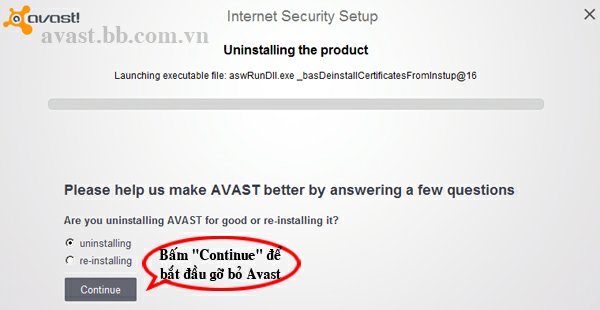
Bấm “Continue” để thực hiện gỡ bỏ Avast ngay lập tức
Cửa sổ tiếp theo, bạn bấm nút “Continue” (Tiếp tục) để thực thi quá trình gỡ bỏ ngay lập tức (xem hình trên)
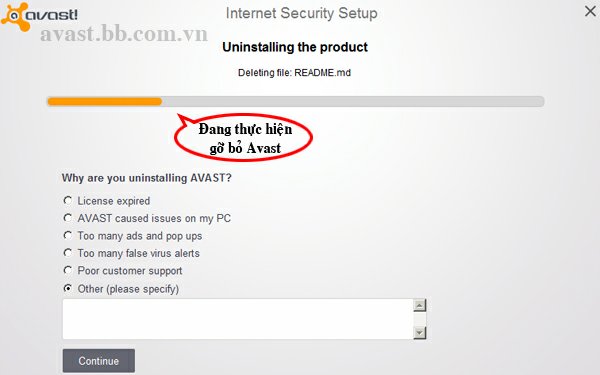
Avast đang thực hiện gỡ bỏ phần mềm
Quá trình gỡ bỏ phần mềm Avast sẽ được thực hiện và hoàn thành sau vài phút
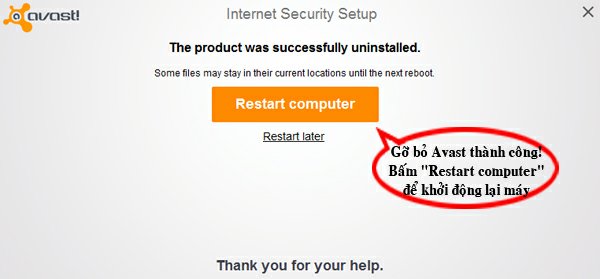
Bấm nút “Restart computer” để khởi động lại máy
Quá trình gỡ bỏ hoàn thành và yêu cầu khởi động lại máy tính, bạn hãy bấm nút “Restart computer” (Khởi động lại máy tính) để khởi động lại máy và hoàn tất (xem hình trên)
Chúc mừng! Bạn đã gỡ bỏ thành công phần mềm Avast khỏi máy! Chúc các bạn thành công!
Thông tin cần biết khi sử dụng Avast:Mất, quên mã bản quyền Avast làm sao lấy lại được?Cách sao lưu Backup bản quyền Avast để cài lại máyCách chuyển bản quyền Avast từ máy này sang máy khácLỗi không cập nhật được AvastTổng hợp các lỗi và cách xử lý khi cài đặt và sử dụng Avast
CHÚ Ý: để được cảnh báo virus và được Tư vấn Hỗ trợ và nhận Key Download mới nhất của phần mềm diệt Virus này hãy Tham gia nhóm Facebook tại đây










